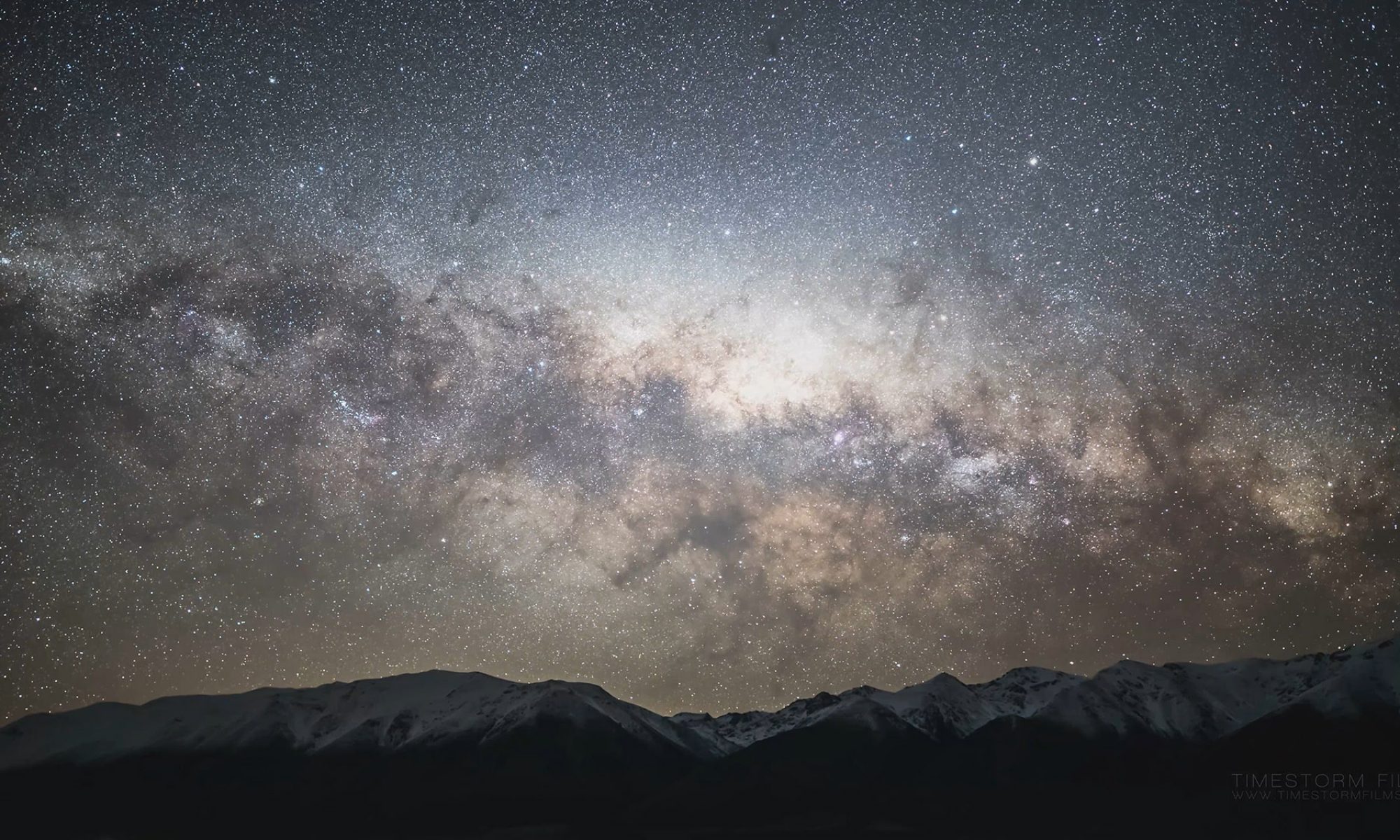密码保护:chromebook离线刷BIOS包使用教程
【小教程】将开发者模式警告界面缩短至1s的脚本
—这个教程基本遇不到问题不过也可以加一下交流群1073301175—
工程机建议打开usb启动或刷入正式版bios后操作
仅支持X86处理器的chromebook
按ctrl+alt+t打开命令行界面
输入shell 按回车 进入shell
打开此界面,复制并粘贴下方的代码
cd;curl -LO https://gitee.com/elao/mr-chromebox-scripts/raw/dev/firmware-util.sh && sudo bash firmware-util.sh
如果出错,可以尝试下面的代码
cd ~; curl -L -O http://mrchromebox.tech/firmware-util.sh; sudo bash firmware-util.sh
如下图所示,输入 [设置启动选项(GBB flags)] 前的数字,回车确认

然后输入 短启动延时(1s) +ChromeOS default 前的数字(以此图为例,应输入3),回车确认
若显示绿色的 [固件启动选项设置成功] 表示设置成功,即可关闭此界面
密码保护:crostini deepin wine QQ/微信 安装教程
密码保护:chromebook恢复原生BIOS及ChromeOS教程
【搬运】chromebook 恢复教程
(本教程由官方教程修改而成,机翻味略重)
第一步:制作恢复盘*
在正常运行的计算机上(而不是出现错误的 Chromebook 上):
- 如果您使用的是 Mac 或 Windows 计算机:
- 打开恢复插件。
- 点击开始使用。
- 点击从列表中选择型号,或输入您想要恢复的 Chromebook 的型号。您可以在 Chromebook 屏幕上的错误消息底部找到该型号。
- 点击继续。
- 将 USB 闪存驱动器插入工作计算机。
- 在下拉菜单中,选择您的 USB 闪存驱动器。
- 单击立即继续
创建。
- 当您收到恢复媒体已准备就绪的消息时,请从计算机中取出 USB 闪存驱动器。
第二步:恢复chromebook系统
在出现错误的 Chromebook 上:
- 如果您在这台 Chromebook 上连接了任何设备(例如鼠标或外部硬盘),请将其取下。
- 进入恢复模式:
- Chromebook:同时按住 Esc 和“刷新”按钮 ,然后按“电源”按钮
。之后,松开“电源”按钮。当屏幕上显示一条消息后,再松开其他键。
- Chromebox:首先,关闭 Chromebox。使用回形针或类似物体按住“恢复”按钮。按“电源”按钮以重新开启 Chromebox。当您在屏幕上看到一条消息后,松开“恢复”按钮。
- Chromebit:首先,将 Chromebit 断电。使用回形针或类似物体按住“恢复”按钮。为 Chromebit 重新接通电源。当您在屏幕上看到一条消息后,松开“恢复”按钮。
- Chromebook 平板电脑:按住音量调高、音量调低和电源按钮至少 10 秒钟,然后松开。
- Chromebook:同时按住 Esc 和“刷新”按钮 ,然后按“电源”按钮
- 您会看到下列消息之一:
- “Chrome 操作系统不存在或已损坏。请插入 USB 记忆棒或 SD 卡。”
- “请插入 USB 记忆棒或 SD 卡。”
- 插入用于创建恢复媒体的 U 盘或 SD 卡。
- 按照屏幕上的说明操作。
如果遇到问题请在交流群1073301175反馈(点击链接即可加入)
*注:也可以直接去Chrome100.dev 下载chrome镜像,并可使用balena etcher或者chrome恢复工具直接写入U盘
crostini安装Linux中文输入法(ver.Alpha)教程
— 如果遇到问题请在交流群1073301175反馈—
按照fydeos的教程操作至“3.2 配置语言输入环境”时 使用下列指令替换
sudo vi /etc/systemd/user/cros-garcon.service.d/cros-garcon-override.conf
然后你会进入vi编辑器的界面
用键盘方向键将光标移动至底部
按o键编辑下一行
输入下列三行
Environment="GTK_IM_MODULE=fcitx"
Environment="QT_IM_MODULE=fcitx"
Environment="XMODIFIERS=@im=fcitx"输入完毕后按键盘上的esc键
然后输入 :wq (注意是”:wq”,要输那个冒号的)
就能保存了
然后输入
sudo apt install fcitx-googlepinyin
安装谷歌拼音输入法,打开fcitx后,在fcitx-config里删掉所有的输入法,然后依次加入中文键盘和谷歌输入法,即可用ctrl+空格切换输入法了